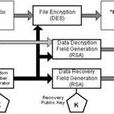簡介,相關問題,注意事項,
簡介
EFS加密是基於公鑰策略的。然後將利用FEK和數據擴展標準X算法創建加密後的檔案,。如果你登錄到了域環境中,密鑰的生成依賴於域控制器,否則它就依賴於本地機器
EFS加密解密
EFS 加密解密都是透明完成, 如果用戶加密了一些數據, 那么其對這些數據的訪問將是完全允許的, 並不會受到任何限制。而其他非授權用戶試圖訪問加密過的數據時, 就會收到“拒絕訪問”的錯誤提示。
a.最簡單的辦法就是在目標對象上點擊滑鼠右鍵,選擇“屬性”,打開屬性對話框,然後在常規選項卡上點擊“高級”按鈕,打開高級屬性對話框,選中“加密內容以便保護數據”這個選項,反之解密。
b.每次加密都需要打開其高級屬性對話框,非常麻煩。我們可以打開註冊表編輯器,定HKEY_CURRENT_USER\Software\Microsoft\Windows\CurrentVersion\Explorer\Advanced,在這裡新建一個名為EncryptionContextMenu的DWORD值,並將其數值設定為“1”,這樣用滑鼠右鍵點擊一個檔案或資料夾的時候,右鍵選單中就會有加密(如果目標對象尚未被加密)或者解密(如果目標對象已經被加密)選項,只要選擇相應的選項就可以直接完成操作。
加密後檔案的共享
默認情況下,加密後的檔案只有加密者可以訪問。如果因為特殊情況,你需要將你自己加密後的檔案和別人共享,那么還需要額外的設定。要注意的是,這個特性僅在Windows XP之後的作業系統中提供,Windows 2000下無法共享EFS加密後的檔案。同時共享只能用於單個檔案,而無法用於整個資料夾。
在這個對話框中點擊“添加”按鈕,就可以選擇你希望可以打開這個檔案的用戶。不過要注意,這裡添加用戶並不是添加用戶的名稱,而是添加用戶的公鑰,也就是說希望已分享檔案的用戶必須有自己的公鑰。
密鑰的備份和恢復
為了保證數據安全,最好能在加密檔案之後立即將自己的密鑰備份出來,並保存到安全的地方,以防系統崩潰或其他原因導致數據無法解密。方法是,運行“certmgr.msc”打開證書管理器,在“當前用戶/個人/證書”路徑下,應該可以看見一個以你的用戶名為名稱的證書(如果你還沒有加密任何數據,這裡是不會有證書的)。用滑鼠右鍵點擊這個證書,在“所有任務”中點擊“導出”。之後會彈出一個證書導出嚮導,在嚮導中有一步會詢問你是否導出私鑰,在這裡要選擇“導出私鑰”,其它選項按照默認設定,連續點擊繼續,最後輸入該用戶的密碼和想要保存的路徑並確認,導出工作就完成了。導出的證書將是一個pfx為後綴的檔案。這個pfx檔案最好能保存到其他位置,並且要保證該檔案的安全。
恢復密鑰
當用戶的密鑰丟失後,如重裝了作業系統,或者無意中刪除了某個帳戶,我們只要找到之前導出的pfx檔案,用滑鼠右鍵點擊,並選擇“安裝PFX”,之後會出現一個導入嚮導,按照導入嚮導的提示完成操作(注意,如果你之前在導出證書時選擇了用密碼保護證書,那么在這裡導入這個證書時就需要提供正確的密碼,否則將不能繼續),而之前加密的數據也就全部可以正確打開。
相關問題
1. 為什麼打開加密過的檔案時沒有需要我輸入密嗎?
這正是EFS加密的一個特性,同時也是EFS加密和作業系統緊密結合的最佳證明。因為跟一般的加密軟體不同,EFS加密不是靠雙擊檔案,然後彈出一個對話框,然後輸入正確的密碼來確認的用戶的;EFS加密的用戶確認工作在登錄到Windows時就已經進行了。一旦你用適當的賬戶登錄,那你就能打開相應的任何加密檔案,並不需要提供什麼額外的密碼。
2.我的加密檔案已經打不開了,我能夠把NTFS分區轉換成FAT32分區來挽救我的檔案嗎?
這當然是不可能的了。很多人嘗試過各種方法,例如把NTFS分區轉換成FAT32分區;用NTFS DOS之類的軟體到DOS下去把檔案複製到FAT32分區等,不過這些嘗試都以失敗告終。畢竟EFS是一種加密,而不是一般的什麼許可權之類的東西,這些方法對付EFS加密都是無濟於事。而如果你的密鑰丟失或者沒有做好備份,那么一旦發生事故所有加密過的數據就都沒救了。
3.我加密數據後重裝了作業系統,現在加密數據不能打開了。如果我使用跟前一個系統相同的用戶名和密碼總應該就可以了吧?
這當然也是不行的,我們在前面已經了解到,跟EFS加密系統密切相關的密鑰是根據每個用戶的SID得來的。儘管你在新的系統中使用了相同的用戶名和密碼,但是這個用戶的SID已經變了。這個可以理解為兩個同名同姓的人,雖然他們的名字相同,不過指紋絕不可能相同,那么這種想法對於只認指紋不認人名的EFS加密系統當然是無效的。
4.被EFS加密過的數據是不是就絕對安全了呢?